React 门户允许我们将网站的某些部分移动到屏幕上的不同位置。它们对于各种活动都很有用,例如显示弹出框或将材料插入页面的特定部分。
createPortal 是一个 React 函数,它允许我们在网站上移动项目。假设我们的网站上有一个框,我们希望某些内容出现在该框内的页面的不同位置。这就是createPortal的用武之地。
语法
参数
- children - 我们想要显示的任何内容,例如文本、图片或我们网站的其他部分。
- domNode - 我们希望内容在页面上出现的位置。它可能是整个页面,也可能只是其中的一部分。
- key - 这是一个额外的代码,将帮助 React 跟踪事情。这通常留空。
返回值
当我们使用 createPortal 时,我们会得到一些特殊的东西作为回报。这个特殊的对象类似于一张魔术卡,我们可以将其插入到我们的代码中,React 将知道在哪里显示我们的内容。
例子
让我们通过创建小型 React 应用程序来查看 createPortal 的不同示例。
示例 1
此应用程序显示一个按钮。当我们单击该按钮时,屏幕上会显示一个称为“模态”的特殊窗口。模态就像一个包含一些信息或选项的小盒子。我们可以通过单击其中的一个小“x”来关闭模态。
AppModal.js
index.html
App.js
输出
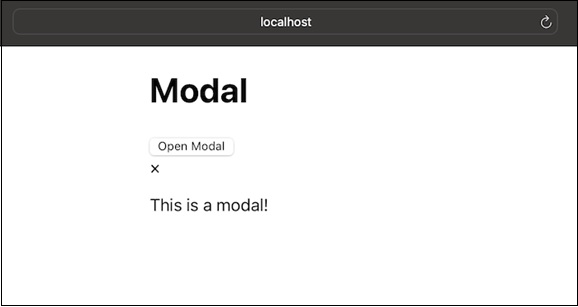
有一个名为“打开模式”的按钮。当我们单击该按钮时,会出现一个模态,其中包含一条消息。要关闭模态,我们可以单击左侧的“x”。
示例 2
这个应用程序有一个按钮,当我们将鼠标悬停在按钮上时,会出现一个包含额外信息的小框。这个小框被称为“工具提示”。它为我们提供了有关该按钮的更多详细信息。
AppTooltip.js
index.html
App.js
输出
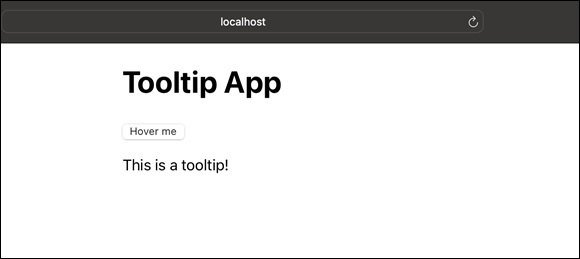
有一个按钮,我们可以将鼠标悬停在上面。当我们将鼠标悬停在按钮上时,会出现一个包含信息的小框。这个框是工具提示,当我们移开鼠标时,它就会消失。
示例 3
在这个应用程序中,有一个特殊的组件似乎漂浮在页面上。它就像一个小盒子,里面的信息即使我们滚动页面也会保持在一个地方。这对于我们希望人们始终看到的重要细节非常有用。
AppFloatingComponent.js
index.html
App.js
输出
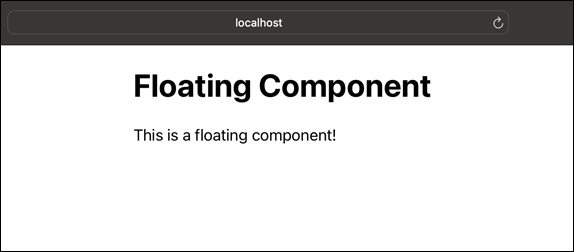
有一个包含信息的框,这些信息位于页面上的一个位置。即使我们向上或向下滚动,该框仍然可见。
这对于显示我们希望人们一直看到的重要信息非常方便。
局限性
使用门户时,事件(如点击)可能会以不同的方式发生。如果我们发现问题,我们可以从门户内部解决它们,也可以在我们的网页系列中重新定位门户。
总结
React 门户就像神奇的门,让我们可以更好地构建我们的网站。使用 createPortal,我们能够重新排列元素,使我们的网站看起来完全符合我们的要求。



